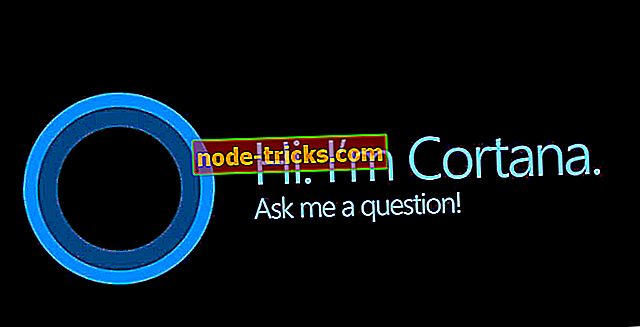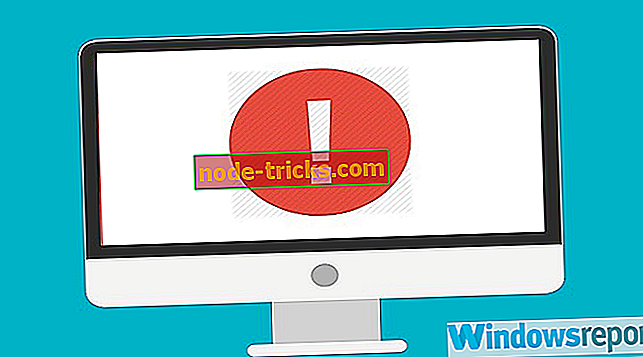Как да създадете нови папки с помощта на клавишни комбинации в Windows 10
И сега нещо за всички, които обичат да използват клавишни комбинации повече от преместване и кликване с мишката. В тази кратка статия ще ви покажем как лесно да създадете нова папка само с няколко бутона на клавиатурата.

Клавишни комбинации за създаване на нови папки в Windows 10
Можете да създадете нова папка на работния плот, като щракнете с десния бутон върху нея> Ново> Папка, но има и по-бърз начин да създадете нова папка в Windows. Просто натиснете Ctrl + Shift + N и новата папка автоматично ще бъде създадена на вашия работен плот, готова за преименуване или за съхраняване на някои от вашите важни файлове.
Този пряк път не работи само на работния плот, защото можете да създадете и нова папка във File Explorer. Методът е същият, просто отворете File Explorer или мястото, където искате да създадете нова папка, натиснете Ctrl, Shift и N едновременно и новата папка ще бъде създадена за секунди.
Как да създадете нова папка във File Explorer
Ето още един полезен съвет: ако искате да създадете папка във File Explorer, а след това искате да я създадете на работния плот, просто натиснете клавиша Windows + D и всички папки или програми ще бъдат сведени до минимум, оставяйки ви само с Desktop отворен. Тогава направете това, което ви показахме в тази статия, и вие сте добре дошли.
Този пряк път работи и в Windows 8 и Windows 7, тъй като Microsoft реши да не го променя в Windows 10, но няма да работи в Windows XP. Ако искате да създадете нова папка на Desktop в Windows XP, като използвате само клавишни комбинации, ще трябва да опитате различна комбинация от ключове. За да създадете нова папка в Windows XP, първо трябва да задържите клавишите Alt + F и след това да ги освободите и да натиснете W, след което натиснете F.
Това би било всичко, сега знаете как да създадете нова папка в Windows, като използвате само няколко клавиша на вашата клавиатура.
Използването на клавишни комбинации е много полезно, тъй като можете да постигнете по-бързо. Разбира се, трябва да знаете какви ключови комбинации да използвате, за да получите желания резултат. В случай, че не сте много запознати с най-полезните клавишни комбинации, поддържани в Windows 10, ето ръководство, което можете да използвате, за да научите повече за бързите клавиши на Windows.
Да предположим, че вече не искате да използвате клавишни комбинации на компютъра си. Е, има няколко метода, които можете да използвате, за да деактивирате тези преки пътища. Например, можете да изключите клавишни комбинации, да използвате специален скрипт за вашия регистър или да забраните абсолютно всички клавишни комбинации на вашата машина, като използвате системния регистър на Windows. За подробни инструкции относно стъпките, които трябва да следвате, можете да използвате това ръководство.
За съжаление клавиатурата понякога може да се счупи и няма да можете да я използвате. За щастие, ние вече разгледахме този въпрос и съставихме няколко списъка с решения, които да ви помогнат:
- Fix: Shortcuts не работят в Windows 10, 8.1
- Fix: Bluetooth клавиатурата е свързана, но не работи в Windows 10
- Как да поправите закъснението на Bluetooth клавиатурата в Windows 10
Ако решенията по-горе не работят и все още не можете да използвате клавиатурата, може би е време да си вземете нова. Ако не знаете кои са най-добрите клавиатури, които можете да закупите за вашия компютър с Windows 10, можете да проверите тези списъци:
- 10 най-добри клавиатури с подсветка за закупуване
- 3 най-добри USB-C клавиатури за вашия компютър с Windows
- 12 от най-добрите клавиатури, устойчиви на разливи, за закупуване през 2018 година
Надяваме се, че това ръководство ще ви предложи цялата необходима информация.
Забележка на редактора: Тази публикация първоначално беше публикувана през май 2015 г. и оттогава бе актуализирана за свежест и точност.